Apple kimliğinin kilidini açın, ekran şifresini kaldırın, ekran zamanını atlayın.
- Apple kimliğinin kilidini aç
- İCloud Etkinleştirme Kilidi'ni atla
- Doulci iCloud Kilit Açma Aracı
- Fabrika kilidini iphone
- İPhone Parolasını Atla
- İPhone Parolasını Sıfırla
- Apple kimliğinin kilidini aç
- İPhone 8 / 8Plus'ın kilidini açın
- iCloud Kilidini Kaldırma
- iCloud Deluxe'ün Kilidini Açın
- iPhone Kilit Ekranı
- İPad'in kilidini aç
- İPhone SE'nin kilidini açın
- Tmobile iPhone'un kilidini açın
- Apple Kimliği Parolasını Kaldır
Apple Kimliği olan/olmayan Engelli Bir iPad'in Kilidini Açmanın En İyi 4 Yolu
 Tarafından güncellendi Lisa Ou / 07 Haz 2021 15:20
Tarafından güncellendi Lisa Ou / 07 Haz 2021 15:20
İpad devredışı. 1/5/15/60 dakika sonra tekrar deneyin.
İpad devredışı. İtunes 'a Bağlan.
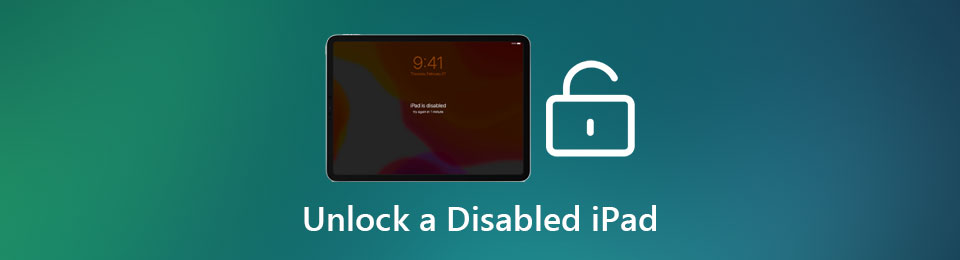
Bu hatalar, iPad'inizde çok fazla yanlış ekran şifresi girdiğinizde ortaya çıkar. Belki sen eski iPad'inizin şifresini unutun. Ya da siz ona dikkat etmediğiniz halde yanlışlıkla bir çocuk iPad'inize birçok kez dokunmuştur. peki nasıl devre dışı bırakılmış bir iPad'in kilidini açın?
Öncelikle, 10 kez yanlış denemeden sonra iPad'inizin sonsuza kadar devre dışı bırakılacağını unutmamalısınız. Ve devre dışı bırakılmış iPad'in kilidini açmanın tek yolu, ekran şifresi de dahil olmak üzere tüm verileri ve ayarları silmek. Tabii ki, iPad'inizin kilidini açmak için yaklaşık bir saat beklemek istemiyorsanız, bu da iyi bir yoldur. Bu makale, devre dışı bırakılmış iPad'inizi geri yüklemenin ve kilidini açmanın 4 etkili yolunu tanıtacaktır.

Rehber Listesi
1. Apple Kimliği Olmadan Engelli Bir iPad'in Kilidini Kolayca Açma
Devre dışı bırakılmış bir iPad'i sıfırlamanın ve kilidini açmanın birçok yolu vardır, ancak dikkatli bir şekilde seçip denemelisiniz. Apple Kimliğinizi de hatırlamıyorsanız, lütfen iPad'inizi iTunes veya iCloud aracılığıyla doğrudan geri yüklemeyin. Bunun nedeni, kilidi açtıktan sonra hala Apple Kimliğinizi girmeniz gerekmesidir. kullanma FoneLab iOS Kilit Açıcı tüm verileri ve şifreleri kaldıracak ve iPad'inizi yenisine dönüştürecek en kolay ve en güvenli yoldur.
- Ekran parolasını silin ve devre dışı bırakılan iPad, iPhone ve iPod Touch'ın kilidini açın.
- iOS cihazlarını varsayılan ayarlara sıfırlayın.
- Parola veya Apple kimliği gerekmez.
- Tüm Apple cihazları, modelleri ve sürümleriyle uyumludur.
FoneLab iPhone ekranının kilidini açmanıza yardımcı olur, Apple Kimliğini veya şifresini kaldırır, Ekran süresini veya kısıtlama şifresini saniyeler içinde kaldırır.
- İPhone ekranının kilidini açmanıza yardımcı olur.
- Apple Kimliğini veya parolasını kaldırır.
- Ekran süresini veya kısıtlama şifresini saniyeler içinde kaldırın.
1. Adımİndirme ve başlatma FoneLab iOS Kilit Açıcı Windows/Mac'te. iPad'inizi bir USB kablosuyla bilgisayara bağlayın ve bağlantıyı sabit tutun. Ekran parolasını kaldırmak ve iPad'inizin kilidini açmak için Parolayı Sil düğmesine basın.

Ardından, Başlama iPad'inizle ilgili bilgileri tanımak için sonraki sayfadaki düğmesine basın.

2. AdımCihaz Kategorisi, Cihaz Tipi, Cihaz Modeli ve iOS sürümü listelenir ve tüm bilgileri kontrol etmeli ve gerekirse düzeltmelisiniz. Onayladıktan sonra, tıklamanız gerekir. Başlama iPad'inizle uyumlu ilgili ürün yazılımı paketini indirmek için düğmesine basın.

3. AdımBirkaç dakika indirdikten sonra, Kilidini açmak Parolayı silmeye ve devre dışı bırakılmış iPad'inizin kilidini parola olmadan açmaya başlamak için
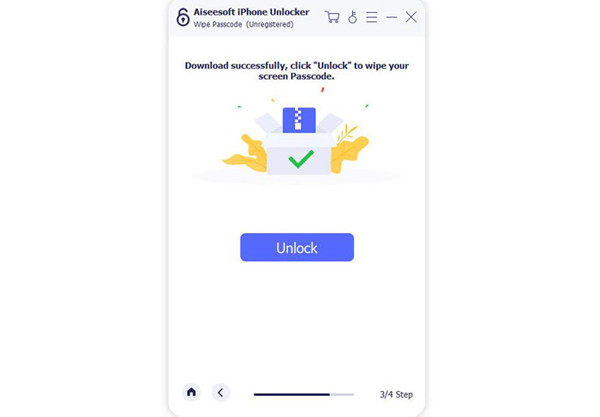
Bilgisayarda iTunes'u açmazsanız, iPad'inizin kilidini açmak için onaylamanız gerekecektir. Girin 0000 kutudaki numarayı tıklayın ve Kilidini açmak düğmesine basın.

FoneLab iPhone ekranının kilidini açmanıza yardımcı olur, Apple Kimliğini veya şifresini kaldırır, Ekran süresini veya kısıtlama şifresini saniyeler içinde kaldırır.
- İPhone ekranının kilidini açmanıza yardımcı olur.
- Apple Kimliğini veya parolasını kaldırır.
- Ekran süresini veya kısıtlama şifresini saniyeler içinde kaldırın.
2. iPad'imi Bul ile Engelli iPad'in Kilidini Açma
iPad'imi Bul, iPad'inizi kontrol etmek ve kilidini açmak için iCloud'da kullanışlı bir işlevdir. devre dışı bırakılmış iPad uzaktan. Böylece iPad'inizi bilgisayara bağlamanız gerekmez. İşte adımlar:
1. AdımHerhangi bir tarayıcıda iCloud'un resmi web sitesini açın ve IPad'imi Bul düğmesine basın.
2. AdımArdından, Tüm Cihazlar menüsüne gidin ve istediğiniz cihaza tıklayın.
3. AdımTıkla silmek Tüm verileri ve ayarları temizlemeye başlamak için düğmesine basın. Ardından, şifreyi girmeden devre dışı bırakılmış iPad'inizin kilidini açabilirsiniz.

3. iTunes ile Engelli iPad'inizin Kilidini Açmanın 2 Yolu
Yöntem 1: Devre dışı bırakılmış iPad'in kilidini açmak için iPad'in tüm verilerini geri yükleyin
1. AdımBilgisayarınızda iTunes'u başlatın ve en son sürüm olduğundan emin olun. iPad'inizi bir USB kablosuyla bilgisayara bağlayın. Ardından iPad'inizin iTunes'da gösterildiğini bulabilirsiniz.
2. AdımTıkla Özet menüsünü ve ardından İPad'i geri yükle ... sağ taraftaki düğme. Bir onay penceresi açıldıktan sonra, Restore iPad'inizi sıfırlamaya başlamak için tekrar düğmesine basın.

Yöntem 2: Devre dışı bırakılmış iPad'in kilidini açmak için kurtarma moduna girin
Farklı modellerin kurtarma moduna girme şekli birbirinden farklıdır. Ve iPad iki türe ayrılır: ana sayfa düğmesi olanlar ve ana düğme olmayanlar.
Ana Sayfa düğmesi olan iPad için: Ana Sayfa ve Uyandırma / Uyku düğmesine aynı anda basın ve kurtarma ekranı görünene kadar durumu birkaç saniye basılı tutun.
Ana Sayfa düğmesi olmayan iPad için: Düğmeye basın ve hemen bırakın. hacim Up buton. Tuşuna basın ve hemen bırakın. Aşağı hacmi buton. Ardından kurtarma moduna girmek için Üst düğmeyi basılı tutun.
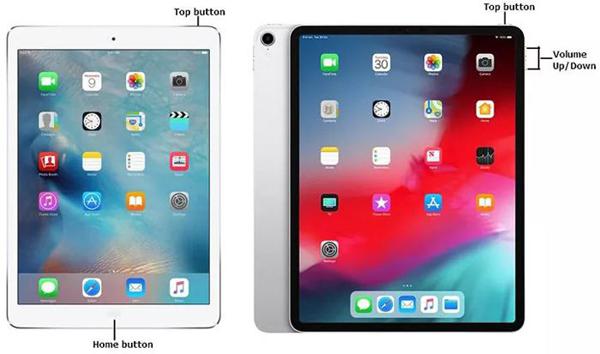
Kurtarma moduna girdikten sonra, bilgisayarınızda iTunes'u başlatmalı ve iPad'inizi bir USB kablosuyla ona bağlamalısınız. Ardından, bu iPad ile ne yapacağınızı soran bir pencere açılacaktır. Tıkla Restore Tüm verileri ve şifreyi silmek için düğmesine basın. Ardından, devre dışı bırakılmış iPad'inizin kilidini sorunsuz bir şekilde açabilirsiniz.
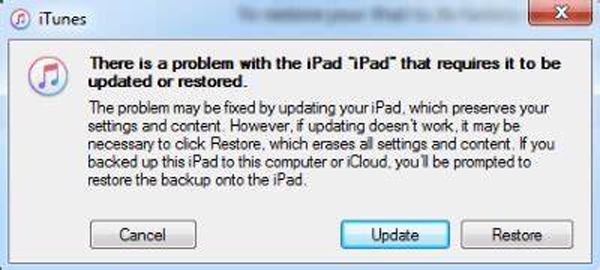
4. Devre Dışı Bırakılmış Bir iPad'in Kilidini Açma Hakkında SSS
Veri kaybetmeden devre dışı bırakılmış iPad'imin kilidini açabilir miyim?
Hayır. Her yöntem iPad'inizin tüm verilerini ve ayarlarını siler. Her zaman dosya yüklemek için iCloud'unuzu açarsanız, önemli verileri iCloud'da bulabilir ve iPad'inize yedekleyebilirsiniz.
Apple kimliği olmadan devre dışı bırakılmış bir iPad'in kilidi nasıl açılır?
Apple kimliğini unuttuğunuzda devre dışı bırakılan iPad'inizi istediğiniz zaman sıfırlayamazsınız. FoneLab iOS Unlocker'ı kullanmalısınız. Apple kimliğini kaldır ve devre dışı bırakılmış iPad'inizin kilidini başarıyla açmak için ekran şifresi.
İTunes'a bağlanmak için devre dışı bırakılmışsa, devre dışı bırakılmış bir iPad'i düzeltmek için ne yapabilirim?
iCloud'da iPad'imi Bul işlevini de kullanabilirsiniz. iTunes bağlantısına ihtiyaç duymaz ve devre dışı bırakılmış iPad'inizin kilidini uzaktan bile açabilirsiniz.
Sonuç
İPad'iniz 60 dakika veya sonsuza kadar devre dışı bırakılırsa, devre dışı bırakılmış iPad'inizi düzeltmek ve kilidini açmak için belirtilen 4 yolu kullanabilirsiniz. Ve önerilen en kolay ve en güvenli yol kullanmaktır. FoneLab iOS Kilit Açıcı için şifreyi sil ve yalnızca iPad'iniz, bir USB kablosu gerektiren ve herhangi bir parolaya gerek olmayan devre dışı bırakılmış iPad'in kilidini açın.
FoneLab iPhone ekranının kilidini açmanıza yardımcı olur, Apple Kimliğini veya şifresini kaldırır, Ekran süresini veya kısıtlama şifresini saniyeler içinde kaldırır.
- İPhone ekranının kilidini açmanıza yardımcı olur.
- Apple Kimliğini veya parolasını kaldırır.
- Ekran süresini veya kısıtlama şifresini saniyeler içinde kaldırın.
